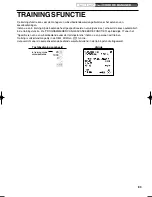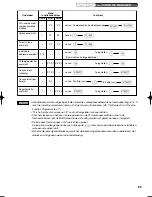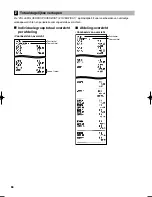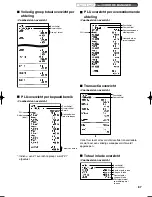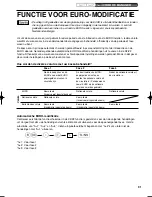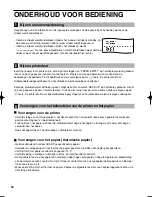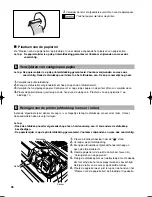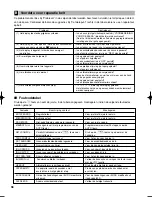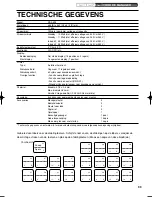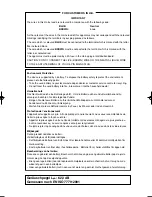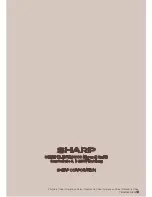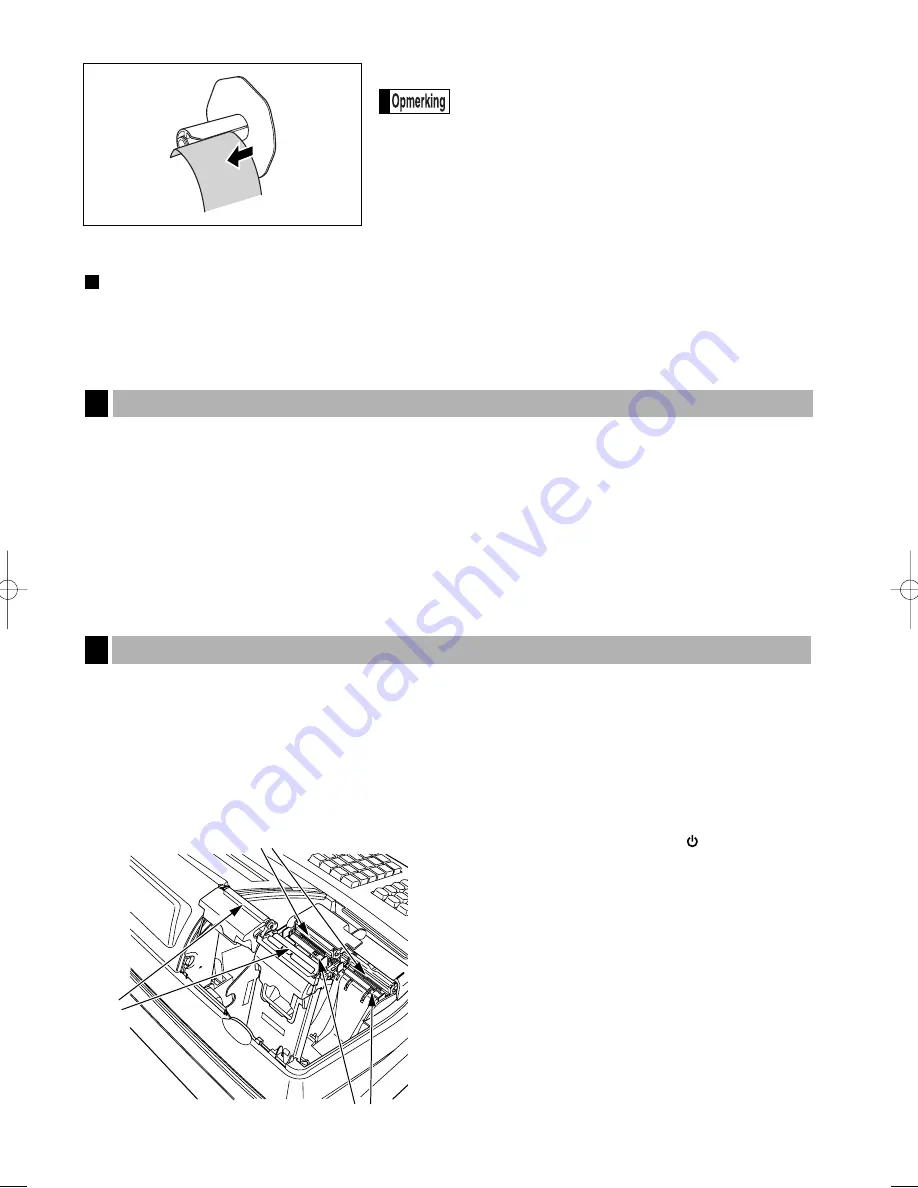
96
7.
Verwijder de rol met afgedrukte overzichten van de oprolspoel.
Trek het papier niet door de printer.
Plaatsen van de papierrol
Zie “Plaatsen van de papierrollen” op bladzijde 10 voor details aangaande het plaatsen van papierrollen.
Let op: De papiersnijder is op de printerafdekking gemonteerd. Voorkom snijwonden en wees dus
voorzichtig.
Let op: De papiersnijder is op de printerafdekking gemonteerd. Voorkom snijwonden en wees dus
voorzichtig. Raak de afdrukkop nooit direct na het afdrukken aan. De kop is namelijk nog heet.
1.
Verwijder de printerafdekking.
2.
Breng de afdrukroller-ontgrendelarm omhoog en open de afdrukrollerarm.
3.
Verwijder het vastgelopen papier. Controleer of er nog stukjes papier in de printer zitten en verwijder deze.
4.
Plaats de papierrol weer juist terug aan de hand van de stappen in “Plaatsen van de papierrollen” op
bladzijde 10.
Indien de afgedrukte tekst donker of vaag is, is er mogelijk stof op de afdrukkop, sensor en/of roller. U moet
deze onderdelen dan als volgt reinigen:
Let op:
• Raak de afdrukkop nooit met gereedschap of een hard voorwerp aan. U zou anders de afdrukkop
beschadigen.
• De papiersnijder is op de printerafdekking gemonteerd. Voorkom snijwonden en wees dus voorzichtig.
1.
Draai de functieschakelaar naar de “
” stand.
2.
Verwijder de printerafdekking.
3.
Breng de afdrukroller-ontgrendelhendel omhoog en
open de afdrukrollerarm.
4.
Haal de papierrol uit de ruimte zoals beschreven bij
“Verwijderen van de papierrol”.
5.
Reinig de afdrukkop met een wattestokje of zacht doekje
dat met ethyl alcohol of isopropyl alcohol is bevochtigd.
Reinig de roller en de sensor op dezelfde manier.
6.
Plaats de papierrol weer juist terug aan de hand van het
“Plaatsen van de papierrollen” op bladzijde 10 gedeelte.
Reinigen van de printer (afdrukkop / sensor / roller)
6
Verwijderen van vastgelopen papier
5
Roller
Sensor
Afdrukkop
A303_3(Ne) 06.7.22 3:54 PM Page 96